
.asd ファイルを誤って削除または破損すると、貴重な Word 文書も一緒に失われる可能性があります。 .asd ファイルには、未保存の変更を復元するのに役立つ自動保存データが含まれています。 PHP エディター Xinyi Xin は、.asd ファイルの回復に関する詳細なガイドを提供し、失われたドキュメントを簡単に回復できるようにします。 .asd ファイルを検索する方法、Word Recovery を使用してコピーを自動的に保存する方法、およびサードパーティのツールを使用して回復する手順について説明します。
1. まず、コンピューターのローカル ディスク: C Users Administrator AppData Roaming Microsoft Word ディレクトリで asd ファイルを見つけます。
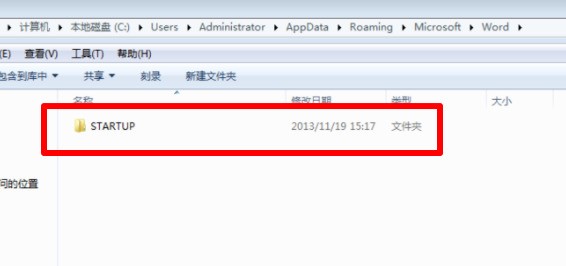
2. 次に、asd ファイルを C Users Administrator AppData Roaming Microsoft Word ディレクトリに配置し、Word を使用して開きます。
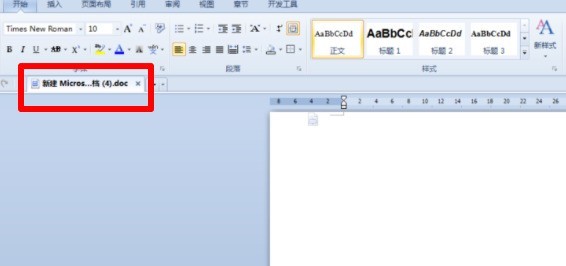
3. 次に、ファイルメニューバーの[最近使用したファイル]をクリックして開きます。
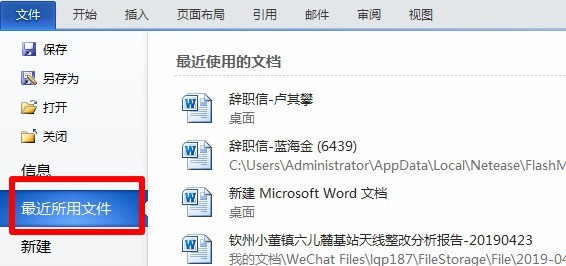
4. 最後に、下の[保存されていないドキュメントを復元]をクリックしてすべてを復元します。
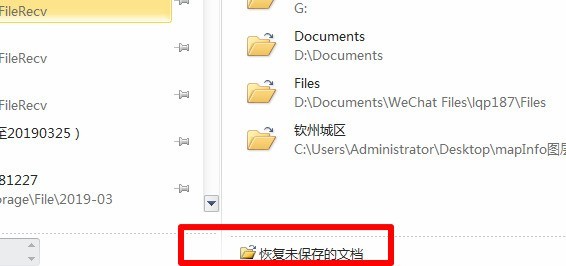
以上がwordasd ファイルを復元する方法_wordasd ファイルの復元方法の詳細内容です。詳細については、PHP 中国語 Web サイトの他の関連記事を参照してください。